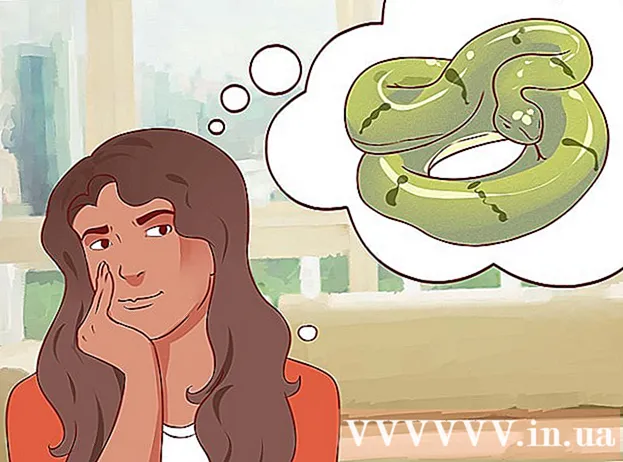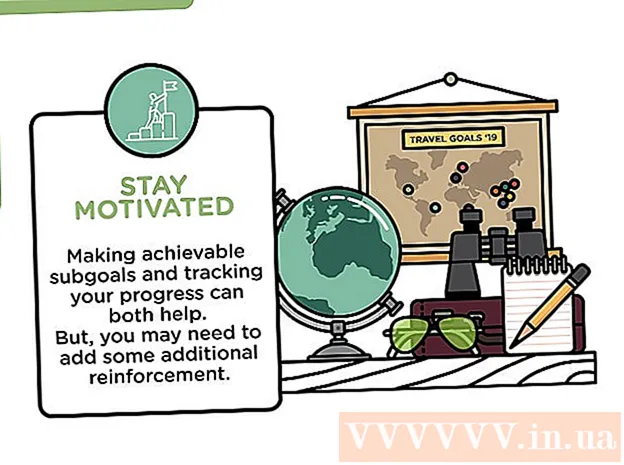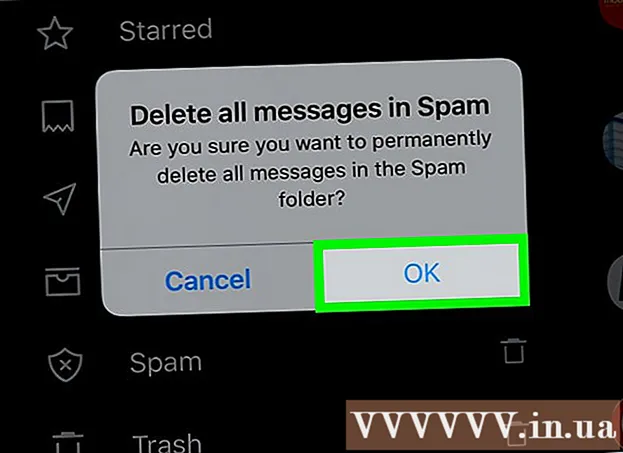लेखक:
Christy White
निर्माण की तारीख:
12 मई 2021
डेट अपडेट करें:
1 जुलाई 2024
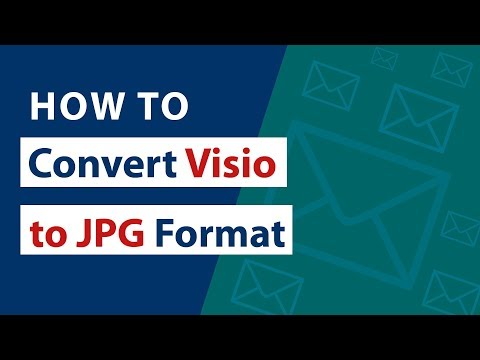
विषय
- कदम बढ़ाने के लिए
- 3 की विधि 1: सभी कंप्यूटरों पर
- 3 की विधि 2: एक मैक पर
- 3 की विधि 3: वैकल्पिक मैक विकल्प
- टिप्स
- चेतावनी
यदि आप एक छवि अपलोड करना चाहते हैं तो यह बहुत कष्टप्रद हो सकता है लेकिन यह काम नहीं करता है क्योंकि यह जेपीईजी प्रारूप में नहीं है। यहाँ जेपीईजी में कनवर्ट करने के लिए कैसे।
कदम बढ़ाने के लिए
3 की विधि 1: सभी कंप्यूटरों पर
 उस छवि को खोलें जिसे आप किसी भी फोटो प्रोग्राम के साथ जेपीईजी में बदलना चाहते हैं।
उस छवि को खोलें जिसे आप किसी भी फोटो प्रोग्राम के साथ जेपीईजी में बदलना चाहते हैं। "फ़ाइल" मेनू पर क्लिक करें।
"फ़ाइल" मेनू पर क्लिक करें। "इस रूप में सहेजें" पर क्लिक करें। "सहेजें" पर क्लिक न करें क्योंकि यह बस वर्तमान एक्सटेंशन के साथ सहेजा जाएगा।
"इस रूप में सहेजें" पर क्लिक करें। "सहेजें" पर क्लिक न करें क्योंकि यह बस वर्तमान एक्सटेंशन के साथ सहेजा जाएगा।  ड्रॉप-डाउन मेनू पर क्लिक करें। आमतौर पर यह बाईं ओर "प्रकार के रूप में सहेजें" कहता है।
ड्रॉप-डाउन मेनू पर क्लिक करें। आमतौर पर यह बाईं ओर "प्रकार के रूप में सहेजें" कहता है।  Jpeg पर क्लिक करें (अक्सर यह कहता है "( *। Jpg; *? Jpeg; *? Jpe; *। Jfif)" इसके बगल में।
Jpeg पर क्लिक करें (अक्सर यह कहता है "( *। Jpg; *? Jpeg; *? Jpe; *। Jfif)" इसके बगल में। यदि आवश्यक हो, तो फ़ाइल का नाम बदलें और आपका काम हो गया।
यदि आवश्यक हो, तो फ़ाइल का नाम बदलें और आपका काम हो गया।
3 की विधि 2: एक मैक पर
 वह छवि खोलें जिसे आप कनवर्ट करना चाहते हैं। शायद यह आपके डेस्कटॉप पर है, उदाहरण में। अन्यथा, खोजक में खोजें।
वह छवि खोलें जिसे आप कनवर्ट करना चाहते हैं। शायद यह आपके डेस्कटॉप पर है, उदाहरण में। अन्यथा, खोजक में खोजें।  विकल्प दबाएं और उसी समय नाम पर क्लिक करें। अब आप फ़ाइल के पाठ को संपादित कर सकते हैं।
विकल्प दबाएं और उसी समय नाम पर क्लिक करें। अब आप फ़ाइल के पाठ को संपादित कर सकते हैं।  वर्तमान एक्सटेंशन हटाएं। "" के बाद सब कुछ हटा दें। फ़ाइल नाम में।
वर्तमान एक्सटेंशन हटाएं। "" के बाद सब कुछ हटा दें। फ़ाइल नाम में।  अवधि के बाद "जेपीईजी" टाइप करें।
अवधि के बाद "जेपीईजी" टाइप करें। अब दिखाई देने वाले संवाद बॉक्स में "JPG का उपयोग करें" पर क्लिक करें।
अब दिखाई देने वाले संवाद बॉक्स में "JPG का उपयोग करें" पर क्लिक करें।- तैयार।
3 की विधि 3: वैकल्पिक मैक विकल्प
 उस फ़ाइल पर राइट क्लिक करें जिसे आप कनवर्ट करना चाहते हैं और "ओपन विथ" पर माउस करें।
उस फ़ाइल पर राइट क्लिक करें जिसे आप कनवर्ट करना चाहते हैं और "ओपन विथ" पर माउस करें। "पूर्वावलोकन" पर क्लिक करें।
"पूर्वावलोकन" पर क्लिक करें। "संग्रह" पर क्लिक करें।
"संग्रह" पर क्लिक करें। "निर्यात" पर क्लिक करें।
"निर्यात" पर क्लिक करें। प्रारूप चुनें।
प्रारूप चुनें। यदि आवश्यक हो, तो छवि का नाम बदलें।
यदि आवश्यक हो, तो छवि का नाम बदलें।
टिप्स
- एडोब फोटोशॉप या इसी तरह के कार्यक्रमों में, "वेब के लिए सहेजें" का विकल्प है, जो ऐसा ही करता है।
चेतावनी
- कनवर्ट करने के लिए कभी भी MS Paint का उपयोग न करें। तब गुणवत्ता बहुत कम हो जाती है।
- हमेशा अपने मूल प्रारूप में छवि की एक प्रति सुरक्षित पक्ष पर रखें।